
(※この記事は2024年5月13日に更新されました)
こんにちは。レビューブロガーのatchk( @tsukattemita)です。
 atchk
atchk購入したiPadがWiFiモデルだった!
GPS機能が無いからナビとして使えない!!!
iPadのWiFiモデルを購入された方。
こんな悩みをお持ちではありませんか?
そうなんですよね。iPadのWiFiモデルにはGPS機能が付いていないんです。
私も購入してからその事実を知り、愕然としました。
GPS機能が付いていないんじゃ、「ポケモンGo」はおろか、「カーナビ」として使うこともできません。
残念です。
・
・
はい!
安心してください!外付けのGPSレシーバーを使えば、iPadのWiFiモデルだって「ポケモンGo」も「カーナビ」もバッチリ使えるようになります!
もうiPadセルラーモデル背面の「あの白い枠」を、もう羨ましく思う必要はありません。
だって、あなたのiPadWiFiモデルにも、GPS機能を搭載できますから!
ハッキリ言って、外付けのGPSレシーバーのGPSは、iPad純正のGPS機能より優秀です。
カーナビとして使えば、抜群のGPS精度!
もうメインもYahoo!カーナビでいいんじゃないか?と思えるほど快適です。
使い慣れたiPadの大きな画面をタッチ操作できますし、地図の更新に高いお金を払わなくて良くなるのも魅力ですね。
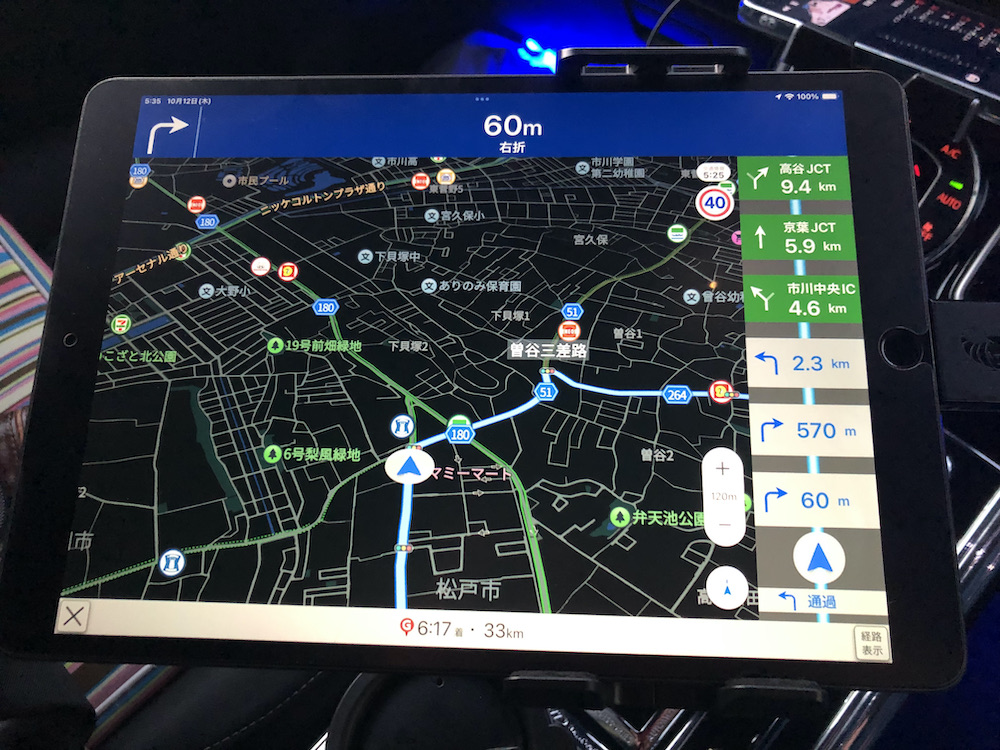
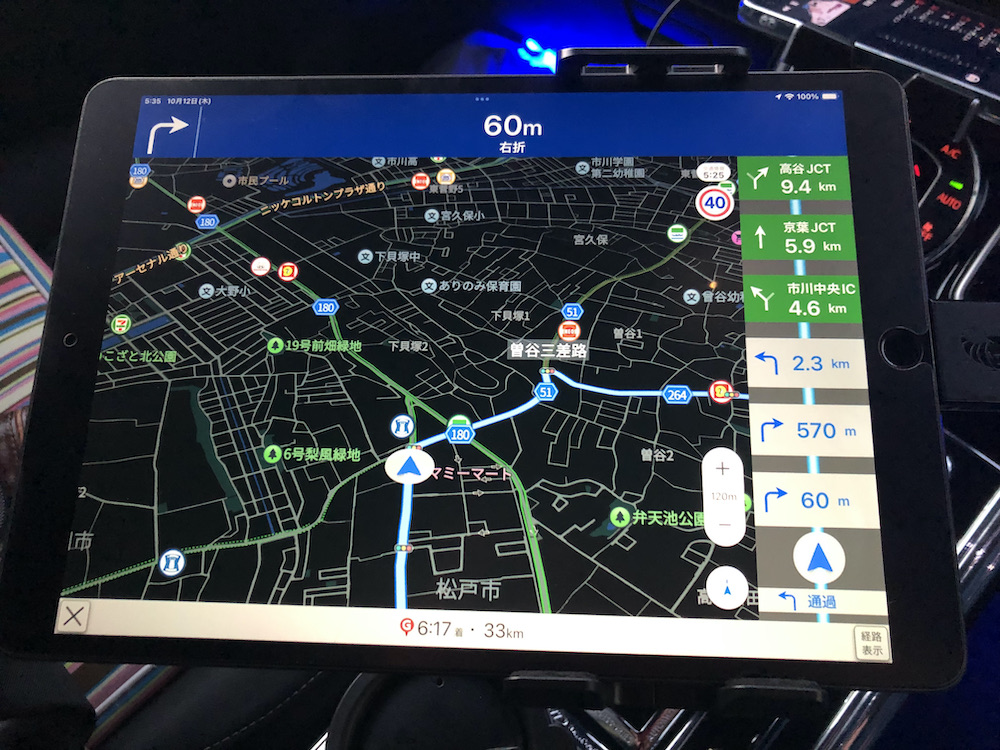
いかがですが?10.5インチの大画面は、すごく見やすいですよね。
写真は「iPad Air3のWiFiモデル」に、外付けのGPSレシーバを使ってカーナビ化したものです。
今回の記事で使用している「Bad Elf GPS for Lightning Connector」は、少し古いGPSレシーバのため、既に販売が終了しています。
ただ、販売が終了したのも当然で、今はBluetoothで手軽に接続できるGPSレシーバーが主流。
「Bad Elf GPS for Lightning Connector」では、性能的にも使い勝手においても、もはや太刀打ちできるものではありません。
特におすすめしたいGPSレシーバーはこの「GNS 3000 GPSレシーバー」です。
- 11cm×8cmのコンパクトサイズで重量わずか47g。
- 面倒なアプリの設定不要。Bluetoothで簡単接続!
- 受信できる衛星は「みちびき」「ガリレオ」「GLONASS」に対応!



iPadはセルラーモデルにしかGPS機能が付いていないのよね。



WiFiモデルを買ってから気づくことが多いんだよな。
でも大丈夫。外付けのGPSレシーバーを使えば、WiFiモデルでもGPS機能が使えるようになるぞ。
カーナビ用のiPadは、中古で安く手に入れよう!
GPSレシーバー「Bad Elf GPS for Lightning Connector」をご紹介




今回使用する外付けGPSレシーバー「Bad Elf GPS for Lightning Connector」です。
iPhoneやiPadのLightningコネクタに挿して使用しますが、高機能なチップセットにより、純正を超えるGPS精度を実現しています。
「Bad Elf GPS for Lightning Connector」を使えば、iPadのWiFiモデルにも純正以上のGPS機能が搭載できますので、カーナビはもちろん、ポケモンGOなどGPS機能を使ったアプリも問題なく利用することができます。
Bad Elf GPSは、Bluetoothで接続するGPSなど様々な外付けGPS端末を販売している企業です。


GNS 3000 GPSレシーバーは「みちびき」「ガリレオ」対応。AppleのMFI認証を取得しています。
安くても高機能!atchkイチオシのGPSレシーバーです!
Bad Elf GPSアプリのインストールとiPadのセッティング


Bad Elf GPSアプリをiPadにインストール
初めにBad Elf GPSをiPadのLightningコネクタに取り付けます。
するとBad Elf GPSアプリのインストールを促すメッセージが出ますので、そのままBad Elf GPSアプリをインストールするか、メッセージが出ない場合は下記からBad Elf GPSアプリをインストールしてください。
初期設定は基本的に「Yes」「Next」で進めて問題ありません。
Bad Elf GPSアプリのセッティング
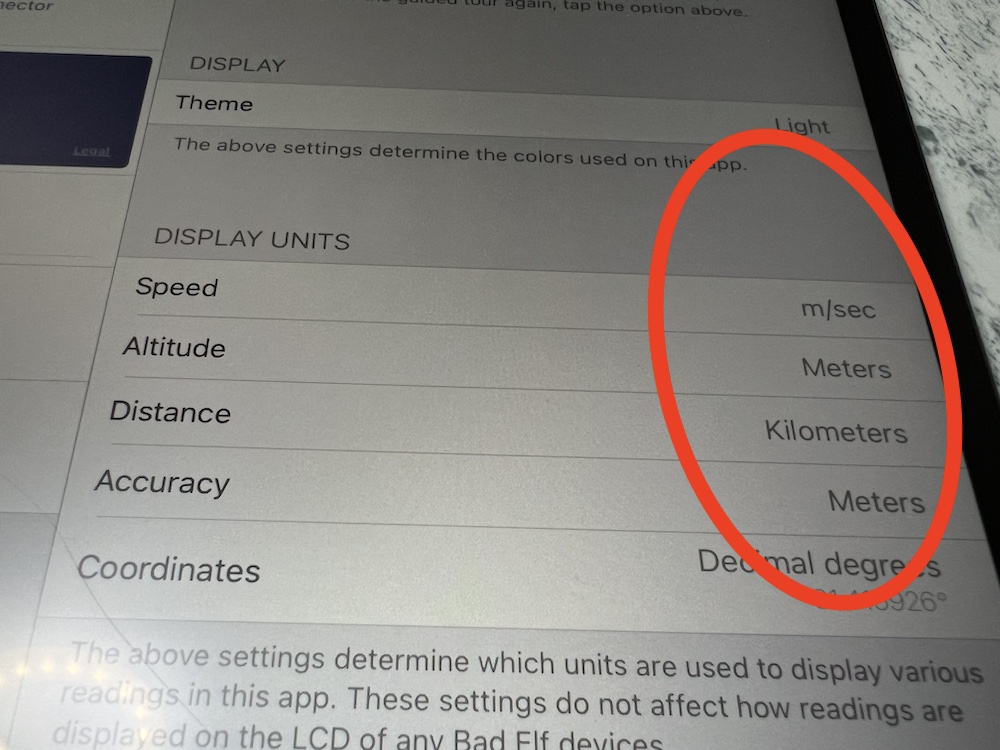
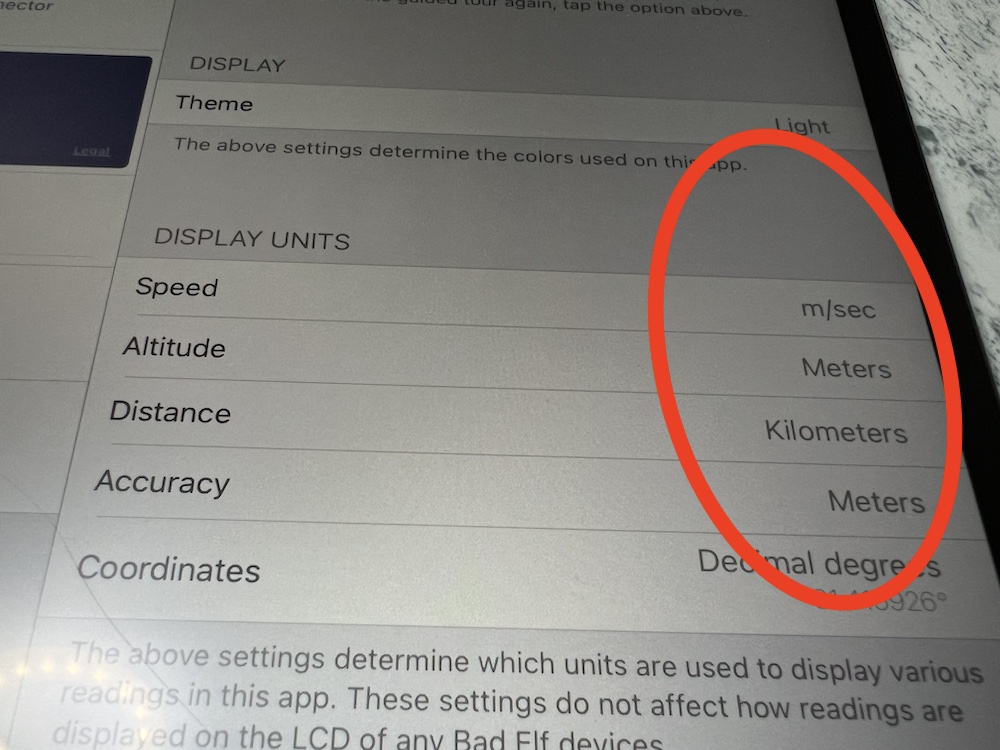
日本国内で使いやすいように「App Setting」の「DISPLAY UNITS」の単位を変更しておきましょう。
- Speed(速度) → m/sec
- Altitude(高度) → Meters
- Distance(距離) → Kilometers
- Accuracy(精度) → Meters



フィートやヤード、ガロンと言われてもピンとこないよな。
日本人だし。



尺や寸だってわからないくせに。
iPad WiFiモデルでGPSの受信テストを行う
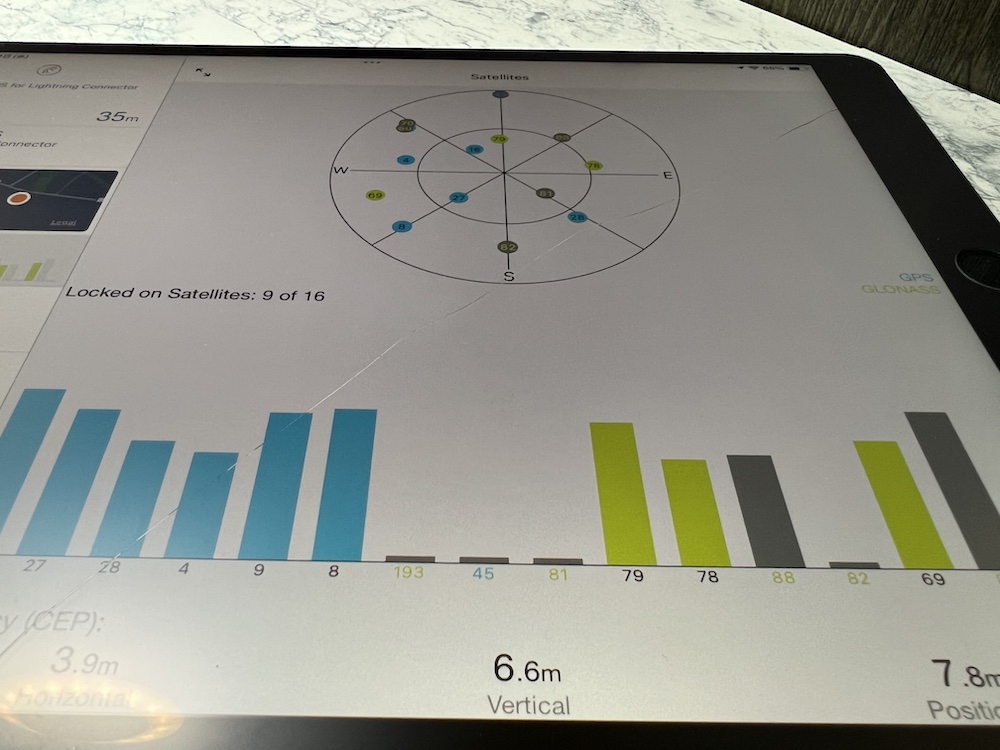
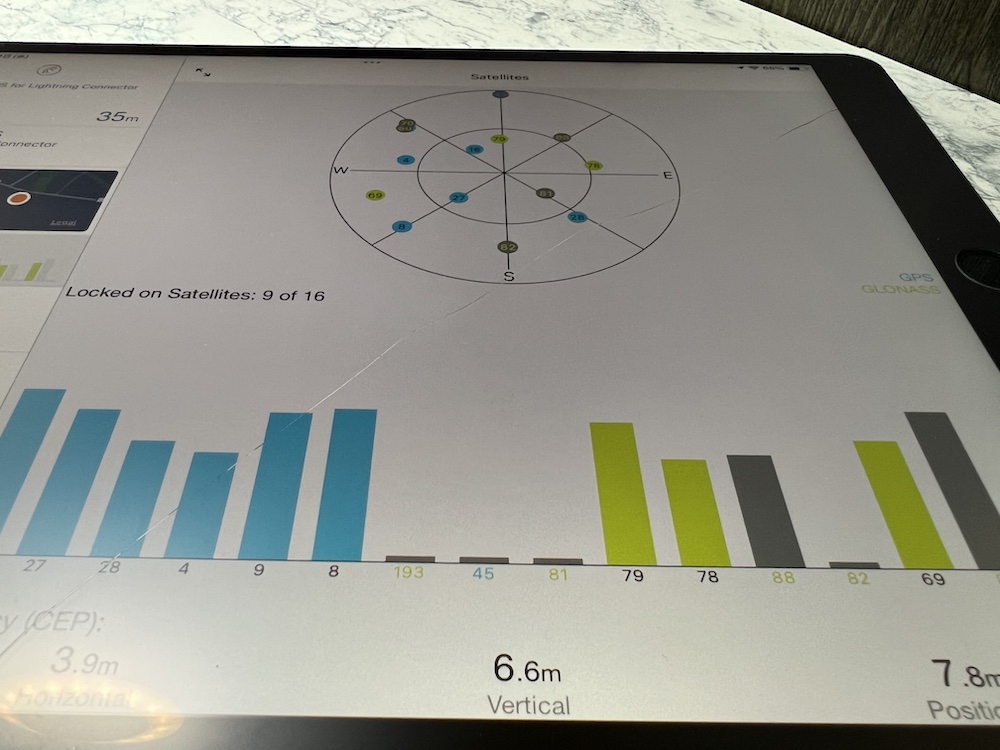
GPSを受信しやすい場所。たとえば窓際などに「Bad Elf GPS」アプリを立ち上げたiPad置いておくと、GPSの電波を受信し始めます。
写真では9基の衛星から電波を受信しています。
窓際で受信感度が低い場合は、iPadを外に持ち出して受信テストを行ってください。
電波の受信が確認できたら、Bad Elf GPSを使う準場は完了です。
iPad Air3 WiFiモデルをカーナビとして使おう!
iPadをカーナビとして使うなら、使用するアプリは「Yahoo!カーナビ」がおすすめです。
カーナビとしての機能が抜群なのはもちろん、たくさんの付加機能もついています。
以下はYahoo!カーナビの主な機能です。
Yahoo!カーナビ公式サイトから引用
- 登録スポット
お気に入りの場所を登録しておけば、すばやく目的地に設定できます。- 満空情報
駐車場の満空情報を地図上に表示できるので駐車場をスムーズに探せます。- 駐車位置を保存
駐車位置を保存できるので、広い駐車場で自分の車まで迷うこともありません。- 通信量を節約
一度表示した地図は保存されるため、よく通る道は通信量を節約しながら案内されます。- トンネル内も案内
電波の届きづらいトンネルの中でも、独自のシステムで案内を継続します。- 音声操作
「ねえ、Yahoo!」と声をかければ、あなたのさまざまな要望にお答えします。
iPadカーナビ化のために車のWiFi環境を整えるなら「DCT-WR100D」
iPadのWiFiモデルをカーナビとして使うには、車内で利用できるWiFi環境を整える必要があります。
スマートフォンのテザリング機能や、モバイルルーターを利用する手段もありますが、カロッツェリアの車載用ルーター「DCT-WR100D」を使用すれば、月額1,100円(税込)の使い放題でdocomo回線を利用できます。
「DCT-WR100D」は、停車中の利用に制限があるものの、カーナビのように運転中に使用するものであれば制限はありません。
運転中に「カーナビ」を使いながら「Apple Music」をロスレスの高音質で聴く。
これなら制限なしでネット回線は使い放題です。
カロッツェリアの車載用ルーター「DCT-WR100D」に関しては、以下の記事で紹介していますので参考にしてください。
スマホのイーサネットテザリングを使う方法は、以下の記事でご紹介しています。
iPad Air3 WiFiモデルをカーナビとして起動
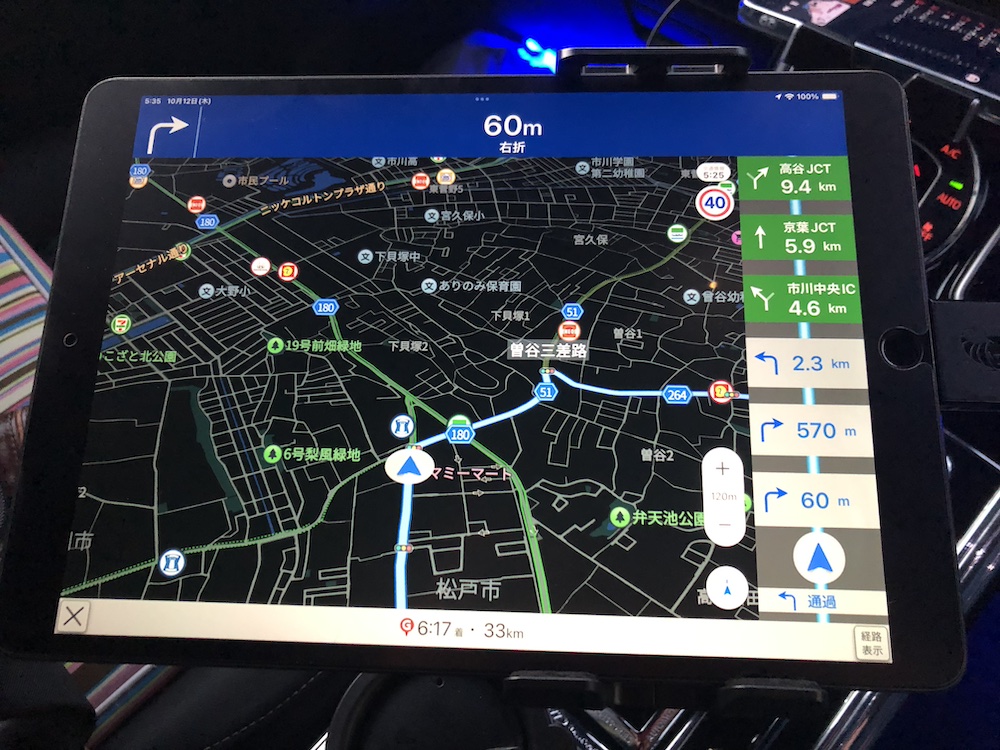
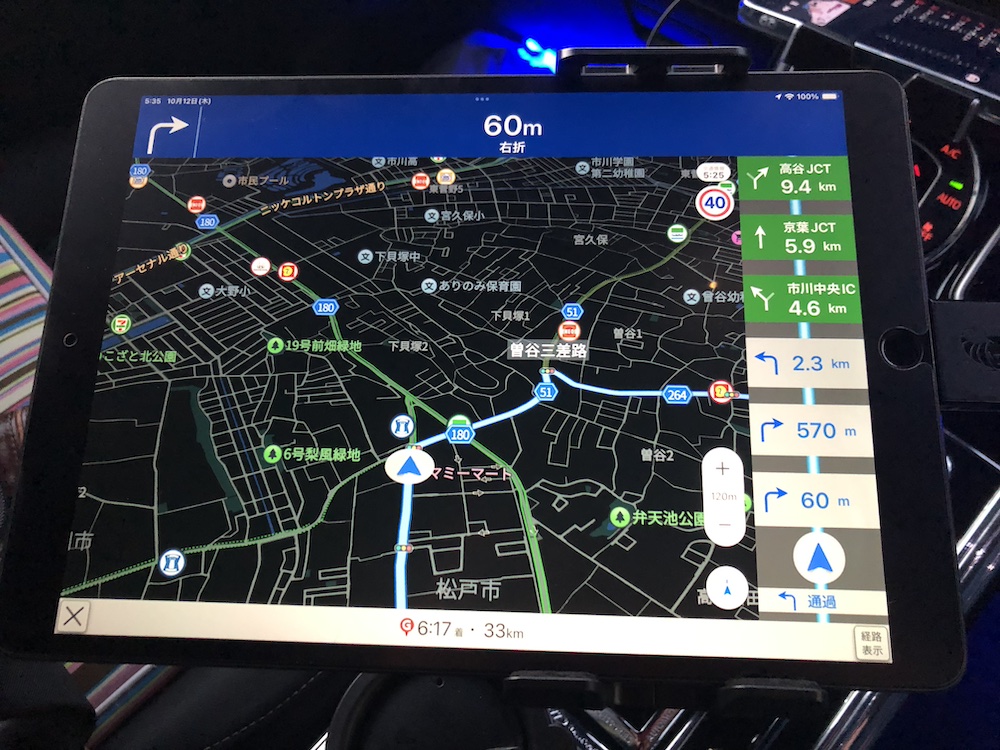
iPad Air3のWiFiモデルを車載ホルダーを使って車にマウントさせ、Bad Elf GPS for Lightning ConnectorをLightningコネクタに接続。
今回はiPadが満充電だったので充電ケーブルを接続していませんが、カーナビとして使用しながら充電させたい場合は、Bad Elf GPS for Lightning ConnectorにMicroUSBの充電ケーブルを繋げます。
アプリは先に「Bad Elf GPSアプリ」を立ち上げ、GPSを掴んでから「Yahoo!カーナビ」を起動すると良い感じで測位される様です。



今回は、家から職場までのルートをナビゲートしてもらおう。
iPadの固定には、この車載ホルダーアームを使っています。
Bad Elf GPSのカーナビとしての精度


高機能チップセットを謳っているだけあり、GPSの精度は非常に高いです。走行している道から外れることはまずありません。誤差は数メートルといったところでしょうか。



ナビルートから外れて細い裏道に入っても、きちんとリルートされるから安心よね。
iPadの大きな画面は視認性もよく、慣れたタッチパネルで操作できるので非常に使いやすい。
今回は進行方向が上になる「ヘディングアップ」設定にしてナビゲーションしていますので、カーナビの矢印は常に進行方向を向いています。
実際に使ってみると、通常のカーナビと変わらないレベルの完成度に驚きます。
ただ右左折時、画面の回転がワンタイミング遅れ、曲がった直後に回転します。
これはおそらくiPad本体側の問題でしょう。
また、気になった点として挙げられるのが、高速道と一般道の判断です。
国道296号線を走行しましたが、外環道として認識したり、国道357号線を首都高湾岸線として認識したり。



カーナビ「あるある」のやつね。
細かい部分で気になる点はありましたが、問題ないと言えるレベルで使えます。
Bad Elf GPSは「iPad WiFiモデルに搭載できるGPSレシーバーとして非常に高性能」と言えるでしょう。
まとめ:外付けGPSレシーバーを使ってiPad WiFiモデルにGPSを搭載!
今回の記事では、Bad Elf GPSを使用してiPad Air 3のWiFiモデルにGPS機能を追加しました。
iPadのGPSは通常、セルラーモデルにしか搭載されていませんが、外付けのGPSレシーバーを使用することでWiFiモデルでもGPS機能を利用できるようになります。
外付けGPSレシーバーのGPS精度は非常に高く、性能はセルラーモデルの純正GPSを凌駕します。
さらに、GPS機能を使用したアプリを利用できるだけでなく、位置情報の精度が高いため、iPadをカーナビとして活用できるようになります。
今回使用した「Bad Elf GPS for Lightning Connector」は、現在販売が終了していますが、Bluetoothで接続できる最新機種の「GNS 3000 GPSレシーバー」は、使い勝手も性能も優れています。
iPadのWiFiモデルにGPS機能がないとお悩みの方、外付けのGPSレシーバーを検討してみてはいかがでしょうか?
世界が変わるかもしれませんよ!
「とりあえず使ってみた」おすすめのGPSレシーバーはこれ!
GNS 3000 GPSレシーバーは「みちびき」「ガリレオ」対応。AppleのMFI認証を取得しています。
- 11cm×8cmのコンパクトサイズで重量わずか47g。
- 面倒なアプリの設定不要。Bluetoothで簡単接続!
- 受信できる衛星は「みちびき」「ガリレオ」「GLONASS」に対応!



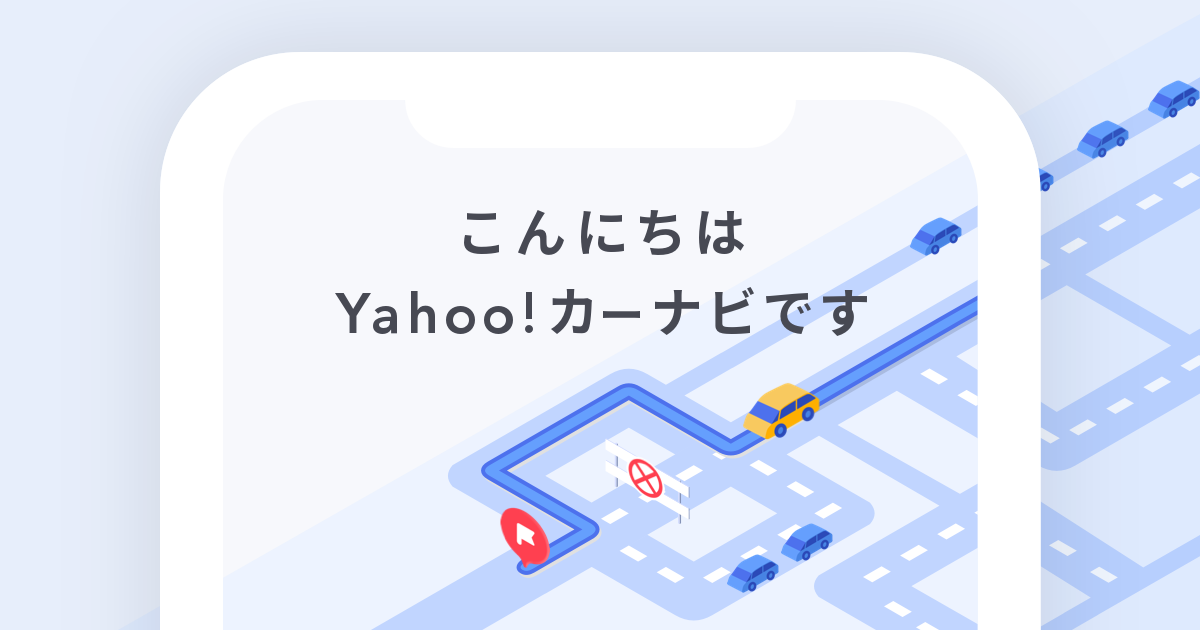









コメント